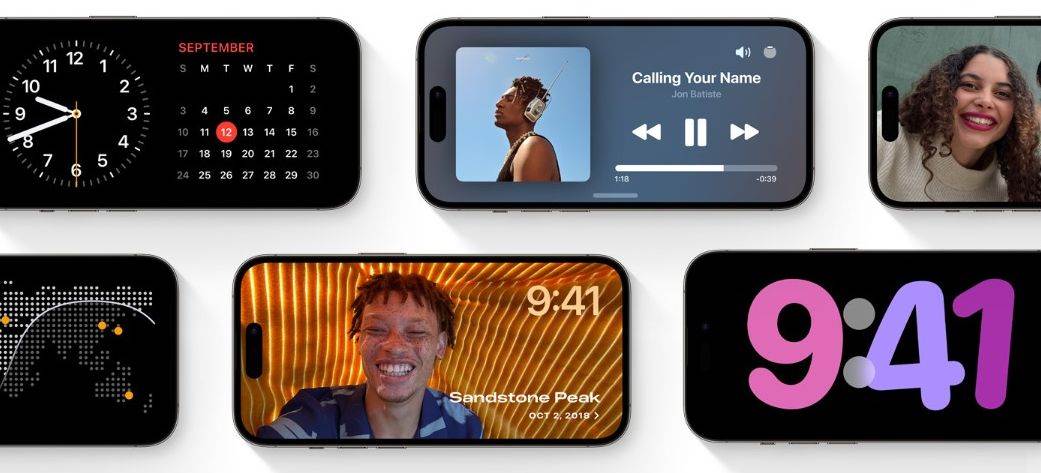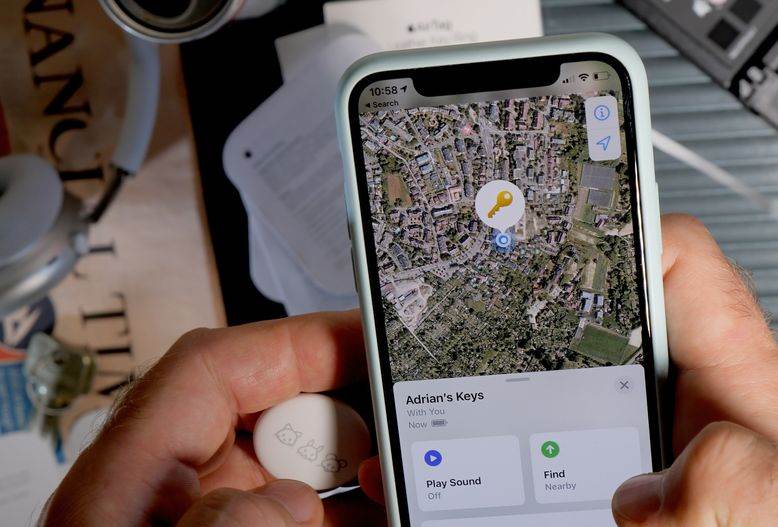Stolen Device Protection je jedna od najzanimljivijih značajki koje donosi ažuriranje za iPhone

Appleova nova sigurnosna značajka iz ažuriranja iOS 17.3, koje je upravo korisnicima iPhonea stiglo na njihove pametne telefone, donosi zaštitu podataka u situaciju kada vam ukradu telefon ili vaš izgubljeni uređaj netko pronađe i odluči koristiti.
Ako se pitate kako uključiti zaštitu od ukradenog uređaja na vašem iPhoneu, kako biste zaštitili svoje podatke, donosi upute u nastavku. Appleova Stolen Device Protection nova je značajka koja štiti podatke iPhonea i otežava lopovima izazivanje problema.
Nova značajka zahtijeva kombinaciju skeniranja Face ID-a (ili Touch ID-a) i vremenske odgode prije korištenja značajki plaćanja ili promjene sigurnosti računa kada je uređaj udaljen od poznatih lokacija.
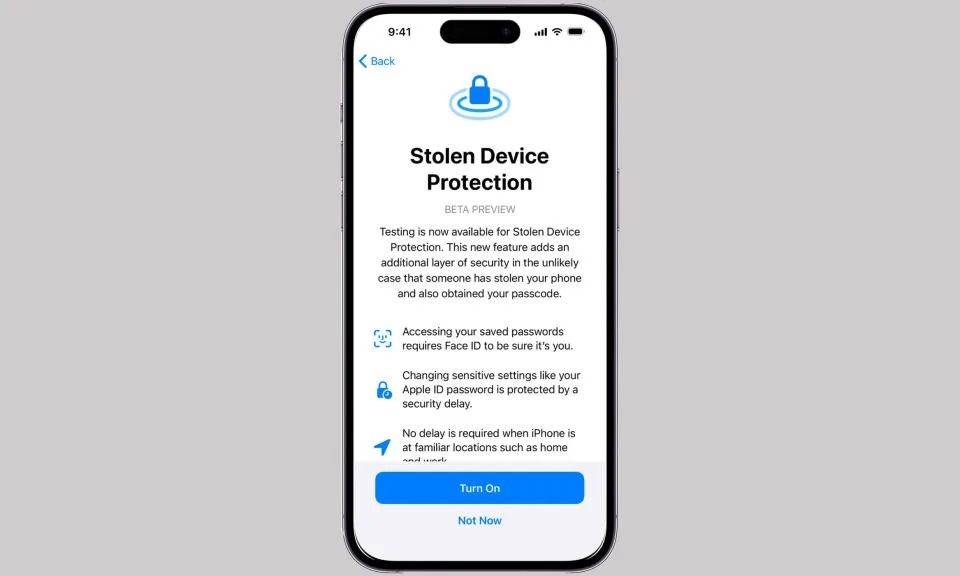
Stolen Device Protection za iPhone zaštita je koja predviđa neku lošu situaciju - netko je ukrao vaš iPhone - te smanjuje mogućnost da se pretvori u nešto puno gore. Kada se aktivira, značajka će od vas zatražiti da izvršite biometrijsko skeniranje (Face ID ili Touch ID) kada ste daleko od poznatih lokacija, poput kuće ili posla.
U tim situacijama neće dopustiti vama (ili kradljivcu iPhonea) da koristite svoju lozinku kao rezervnu metodu. Također uključuje vremenske odgode za neke značajke povezane sa sigurnošću. Sve je češća praksa lopova koji špijuniraju korisnike dok upisuju njihovu šifru — neposredno prije nego što im otmu telefon.
Ako počinitelj ima i telefon i njegovu lozinku (bez aktivirane zaštite od ukradenog uređaja), mogao bi resetirati Apple ID lozinku, isključiti Find My, eventualno ukrasti podatke o plaćanju ili lozinke i vratiti iPhone na tvorničke postavke.

Ako se radi o stručnjacima teoretski bi sve to mogli učiniti u roku od nekoliko minuta (ako ne i sekundi) prije nego što vi možete krađu prijaviti na Find My i prijaviti svoj uređaj kao izgubljen. S uključenom Zaštitom od ukradenog uređaja lopov će uvelike biti spriječen u svojoj nakani.
Za to vrijeme možete probati pronaći drugi uređaj, prijaviti svoj telefon kao izgubljen u Find My, promijeniti lozinku i sve prijaviti policiji.
Zaštita od ukradenog uređaja može se koristiti u raznim situacijama kada je vaš telefon udaljen od vaših poznatih lokacija:
• Isključivanje izgubljenog načina rada
• Vraćanje na tvorničke postavke (“Izbriši sav sadržaj i postavke”)
• Korištenje ili krađa spremljenih zaporki ili pristupnih ključeva za online račune
• Korištenje načina plaćanja spremljenih za "autofill" u Safariju
• Korištenje telefona za aktiviranje novog Apple uređaja (Brzi početak)
• Pregled broja virtualne kartice vaše Apple Card kartice
• Podnošenje zahtjeva za novu Apple karticu
• “Određene radnje Apple Casha i štednje u Walletu” (primjeri uključuju prijenos novca na ili s Apple Casha ili štednje)
Ipak, netko s vašim ukradenim iPhoneom i šifrom još uvijek može kupovati putem Apple Paya koristeći samo vašu lozinku, što nije idealno. Kako uključiti Zaštitu od ukradenog uređaja? Prije aktivacije značajke provjerite je li vaš uređaj ažuriran na iOS 17.3 (ili noviji).
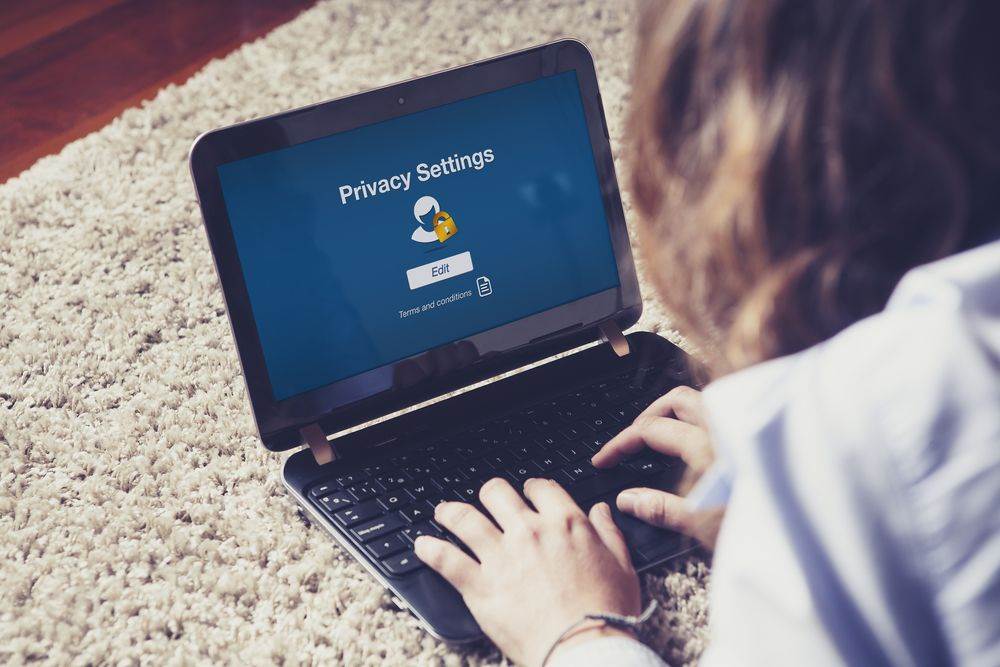
Idite na Postavke > Općenito > Ažuriranje softvera na svom iPhoneu kako biste provjerili postoje li ažuriranja i kako biste bili sigurni da koristite najnoviji softver. Nakon što pokrenete minimalno iOS 17.3 učinite sljedeće na svom iPhoneu:
• Otvorite aplikaciju Postavke
• Pomaknite se prema dolje i dodirnite Face ID & Passcode (Touch ID & Passcode na starijim modelima i iPhone SE)
• Unesite svoju lozinku
• Pomičite se prema dolje dok ne vidite Zaštitu od ukradenog uređaja
• Dodirnite Uključi zaštitu
Za deaktivaciju značajke slijedite iste korake - osim što biste dodirnuli Isključi zaštitu u petom koraku. Izvršit će se Face ID ili Touch ID skeniranje kako bi se potvrdila promjena.